Как установить и использовать Kodi для начинающих — полное руководство по установке
Опубликовано: 2019-08-11Что такое Коди?
«Что такое Коди?» обсуждался в течение довольно долгого времени, пока не сделал свое замечательное присутствие. За последние несколько лет Kodi была известна как лучшая система домашних развлечений, доступная бесплатно. Kodi — это бесплатный медиаплеер с открытым исходным кодом, выпущенный в 2002 году и первоначально известный как XBMC (Xbox Media Center). .
Да, вы правильно прочитали! Kodi — это программное обеспечение, созданное сообществом и работающее для сообщества.
Kodi получил новую версию под названием «Kodi 18 Leia», которая является лучшей доступной новой версией развивающегося медиацентра. Здесь, в этой статье, мы собираемся изучить, как установить Kodi и как использовать Kodi на разных аппаратных платформах. Kodi доступен на широком спектре операционных систем и устройств. Новая версия Kodi 18.3 Leia работает на Android, iOS, ПК с Windows, Mac, мобильных устройствах с Windows, Linux, Amazon FireStick TV, Raspberry Pi, Android Box и других устройствах. Итак, чтобы ответить, что такое Коди в одной строке, я бы сказал
«В двух словах — Kodi — это медиаплеер»
Как использовать Коди?
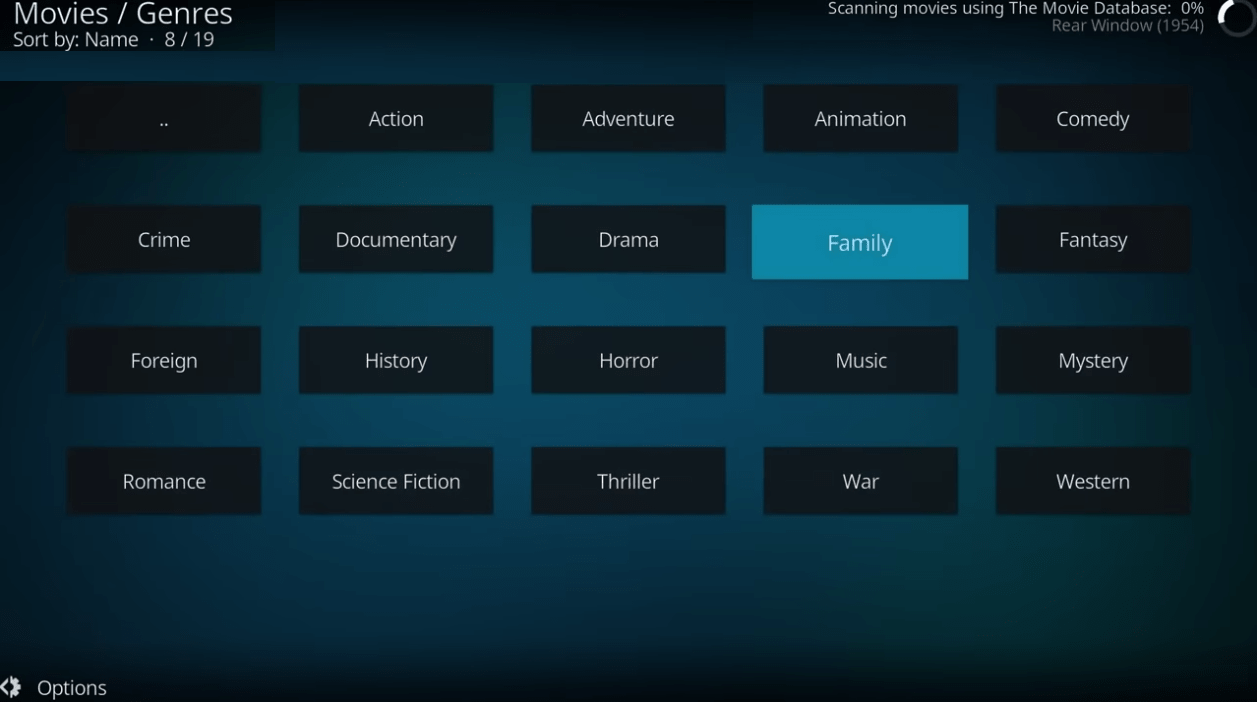
Открытие контекстного меню Kodi полностью зависит от того, какой тип устройства вы используете и какую тему вы установили на свое устройство.
- Android: долгое нажатие
- Amazon Fire TV: кнопка меню
- Контроллер NVIDIA Shield: кнопка «X»
- Мышь: щелкните правой кнопкой мыши на экране
- Клавиатура: нажмите клавишу «C»
В предыдущих версиях Kodi основные элементы управления располагались на «ленте» в центре экрана, которую можно было в некоторой степени настраивать. Kodi 18 представил несколько тем, которые отображают все в левой части экрана, что выглядит как Netflix и Plex.
Главное меню Kodi включает в себя категории по умолчанию «Видео», «Фильмы», «Телешоу», «Музыка», «Музыкальные клипы», «ТВ», «Радио», «Изображения», «Дополнения» и «Погода».
В зависимости от того, какой скин используется, вы можете добавить дополнительные категории или скрыть неиспользуемые по своему желанию.
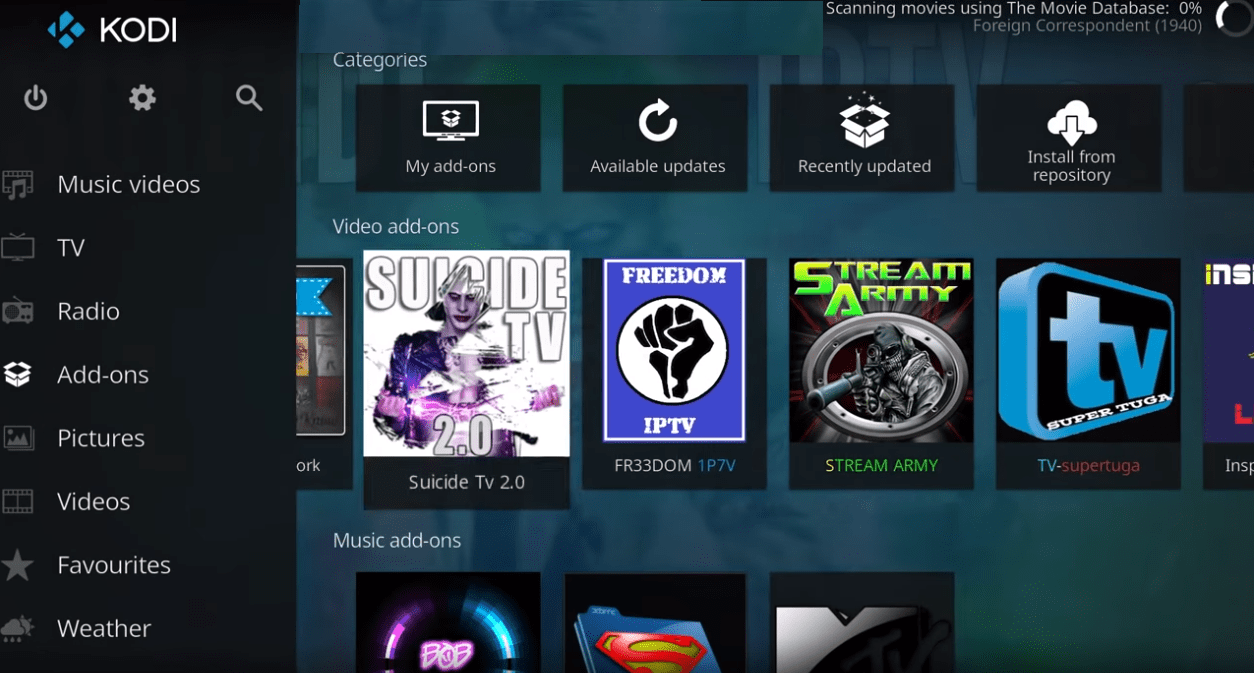
Как установить Kodi на Firestick или Amazon Fire TV?
Было много опасений относительно того, как загрузить Kodi на Firestick, как установить Kodi на Firestick или как обновить Kodi на Firestick. Вот пошаговое решение проблемы. Весь процесс можно выполнить примерно за 5 минут.
- Откройте настройки устройства. a В меню «Настройки» нажмите «Устройство». Здесь вы можете управлять разрешениями на установку вашего приложения.
- Нажмите на второй вариант в списке под названием «Параметры разработчика».
- Включите приложения из неизвестных источников, если этот параметр отключен, щелкните его один раз, чтобы включить. Это выдаст вам предупреждение, поскольку установка Kodi на устройство Fire TV требует компромисса между безопасностью и удобством. Тщательно рассмотрите варианты перед их установкой. Есть вероятность, что установка сторонних приложений может привести к неисправности вашего устройства. Если это так, просто сбросьте устройство до заводских настроек и попробуйте другую установку.
- Получите приложение Downloader из надежных источников. Существует несколько источников для установки Kodi, однако самый простой способ — получить его из Amazon Appstore. Вы также можете использовать прямой загрузчик с веб-сайта Kodi. Лучший URL для использования здесь
- Выберите приложение Android, так как операционная система Fire TV, как правило, является Android, поэтому приложение Kodi Android должно вам подойти.
- Выберите 32-разрядную установку, так как 32-разрядная версия приложения всегда лучше всего работает с устройствами Fire TV.
- Нажмите, чтобы установить приложение. Вы также можете просмотреть разрешения Kodi, если хотите.
- Настройте Kodi в соответствии с вашими предпочтениями. Вы также можете получить доступ к Kodi так же, как к любому другому приложению на Fire TV. Вы также можете устанавливать надстройки, делиться своими медиатеками и настраивать Kodi по своему вкусу. Имейте в виду, что если вы используете Fire TV Stick, вам, вероятно, придется использовать удаленный медиа-сервер, тогда как Fire TV имеет порт для USB-накопителя.


Читайте также: Как использовать Google Chrome в качестве проводника и медиаплеера
Хотите знать, как обновить Kodi?
Здесь мы расскажем, как обновить Kodi на Android и как обновить Kodi на Firestick.
Андроид
Поскольку пользователи Android полагаются на Google Play Store для загрузки и установки приложений, если вы являетесь пользователем Android и хотите обновить Kodi, вам нужно будет сделать это из Google Play Store.
- Откройте Google Play Store на вашем Android-устройстве.
- Нажмите «Мои приложения и игры» в меню в верхнем левом углу.
- Если для Kodi доступно новое обновление, вы увидите его здесь. Нажмите кнопку «Обновить», и все готово.
Amazon Fire TV / Fire TV Stick
Нет возможности загрузить Kodi на ваше устройство FireOS через Amazon App Store. Вам не нужно отчаиваться, так как есть несколько способов заставить Kodi работать на вашем устройстве FireOS. В конце концов, это приложение для Android.
Печальная часть заключается в том, что вам нужно будет повторить процесс установки, чтобы обновить последнюю версию на вашем устройстве. Вам просто нужно убедиться, что на этот раз вы загружаете последнюю доступную версию Kodi.
Вы можете сначала удалить Kodi на своей Fire Stick и начать процесс заново. Это исключит технические конфликты.
Обязательно прочитайте: лучшие плееры IPTV для Windows 10/8/7 доступны в магазине Microsoft
Является ли Коди законным?
Kodi — один из лучших и наиболее часто используемых программных продуктов для потоковой передачи. Коди полностью легальный. Kodi была частично приобретена Microsoft. Это продукт общего назначения, такой же, как веб-браузер. потоковая передача пиратского контента с использованием надстроек на Kodi считается незаконной и незаконной во многих странах.
Подводя итоги
Мы рассмотрели, что такое Kodi, как установить Kodi, как использовать Kodi, как установить Kodi на Firestick и как обновить Kodi на Firestick. Если вы хотите узнать больше о том, как использовать Kodi на ноутбуке или смартфоне, напишите нам в комментариях, и мы предоставим вам пошаговое руководство. Если эта статья оказалась для вас полезной, ставьте лайк и делитесь ею с коллегами. Для получения дополнительных советов, приемов и обновлений, связанных с технологиями, посетите Tweak Library , а если вам больше нравятся видео, связанные с технологиями, посмотрите и подпишитесь на наш канал YouTube . Вы также можете связаться с нами на Facebook и Pinterest .
